¿Cómo poner o habilitar la pantalla completa en Minecraft sin que se vea mal?

Minecraft es uno de los juegos mejor optimizados que existe. Y es que literalmente este puede correrte en una licuadora si tienes java y una buena tarjeta gráfica. Sin embargo, hay varias opciones que a veces por errores internos causan problemas. Por eso mismo hoy verás cómo habilitar la pantalla completa en Minecraft sin que se vea mal.
Esto talvez puede sonar como algo que no debería tener mayor importancia, pero en realidad, para aquellos que trabajan en el mundo de Youtube o el streaming es esencial poder cambiarle la resolución a su pantalla, de otra manera el juego no se verá bien y se perderá calidad final.
Como consejo, antes de comenzar deberías optimizar y mejorar el rendimiento del Minecraft, ya que al aumentar la pantalla necesitaras que corra a su máximo.
¿Cómo habilitar la pantalla completa en Minecraft sin que se vea mal?
Para que puedas responder la pregunta ¿Cómo habilitar la pantalla completa en Minecraft sin que se vea mal?, tienes que tener en cuenta que en la mayoría de los casos la pantalla no debería verse mal al estar maximizada.
Ya que, el Minecraft (la versión de java al menos), automáticamente cambia la resolución y la adapta. Si al intentar habilitar la pantalla se te ve mal, entonces ya es un problema con tu tarjeta de video y deberás cambiarla.
O para no ser tan extremo tendrás que irte a las “Opciones” del juego y allí cambiar la distancia que puedes ver a mínimo o medio. Esto debería causar que se vea bien el juego y además que la posible lag desaparezca.
Ahora bien, si tu problema no es que se ve mal el juego como tal, sino que la pantalla aparece cortada o en negro, para esto si hay distintas soluciones, pero depende de la versión de Minecraft que tengas. La solución más popular es editar la resolución en el launcher.
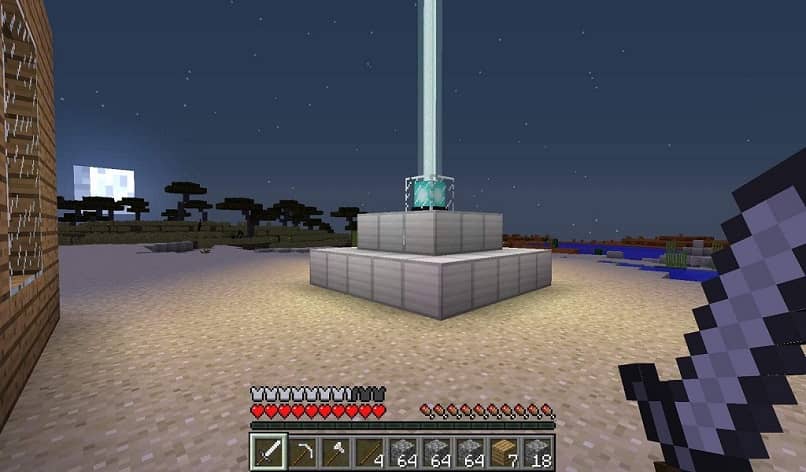
Para esto debes irte hasta dicho apartado y antes de entrar al juego pulsa el botón blanco llamado “Edit Profile”, allí habrá una casilla llamada “Resolution”, actívala y procede a cambiar la resolución por la de tu pantalla (coloca exactamente igual ni más ni menos), después dale a “Save Profile” para guardar.
En el caso de que no se solucione tu problema, puede ser porque tu pantalla es más pequeña que la resolución óptima que pide Mojang por default, para esto ya no hay más alternativa que cambiar de monitor o conectar la computadora a otro lado.
Minecraft Windows 10 edition
Ahora que ya sabes lo anterior deberías ser capaz de solucionar el error en la edición de java. Pero la pregunta ¿Cómo habilitar la pantalla completa en Minecraft sin que se vea mal?, no estará completa hasta que se cubra el problema en todas las versiones que sucede, por esto ahora verás la solución en Windows 10.
En dicho sistema muchas veces el Minecraft puede verse cortado, o simplemente obstruido por otros elementos de la pantalla, la solución o más bien truco es ocultando estos. El primer paso es irte hasta la barra de tareas (que es uno de los elementos que estorba), y pulsa clic derecho sobre ella (pulsa f11 antes para activar la pantalla completa).
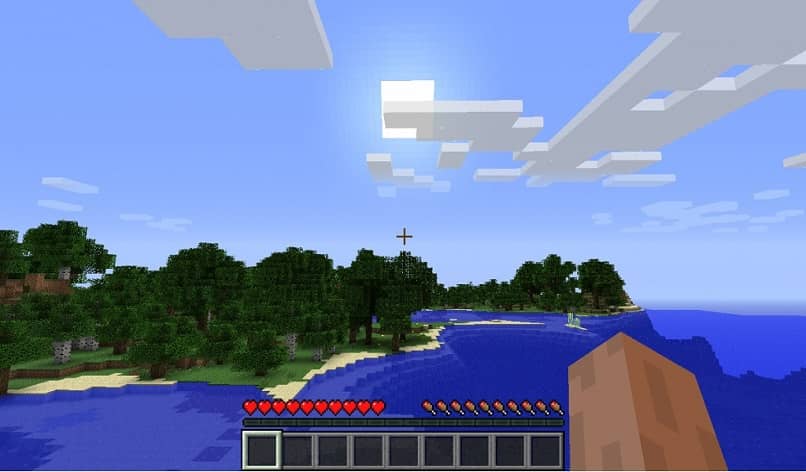
Esto hará que se desplieguen varias opciones en donde debes elegir “Propiedades”, seguidamente marca la casilla que llevar por nombre “Ocultar barra de tareas” y listo, con eso habrá un elemento menos en el camino del juego.
Lo segundo que tienes que hacer quitar el banner blanco que aparece arriba con el nombre del juego y la versión, para esto debes es irte hasta el panel de “Notificaciones” que se encuentra en la parte inferior derecha y darle al clic derecho para que muestre opciones. Elige “Modo tableta”.
Con eso ya quedara todo terminado por lo que la respuesta a la pregunta ¿cómo habilitar la pantalla completa en Minecraft sin que se vea mal?, quedo finalmente contestada. En el caso de que el juego te vaya mal debido al aumento de la pantalla, entonces deberás optimizar Minecraft en Windows 10 edition para aumentar los FPS, y que no te vaya con Lag el juego.
Como dato final debes saber que no importa la versión, el problema también puede solucionarse al desinstalar, eliminar y borrar Minecraft (aunque no siempre funciona).